7 būdai, kaip pataisyti „iPhone“ fotoaparatą, kuris nuolat užšąla
Įvairios / / July 01, 2023
„iPhone“ turi puikią kamerą ir „Apple“ kasmet juos nuolat atnaujino. Nors fotoaparato programa „iOS“ dažniausiai atlieka puikų darbą, ji ne visada yra tobula. Pavyzdžiui, kartais fotoaparatas juodas. Kita dažnai pranešama problema yra ta, kad „iPhone“ fotoaparatas nuolat užšąla. Jei susiduriate su pastaruoju, šiame straipsnyje rasite apie tai.
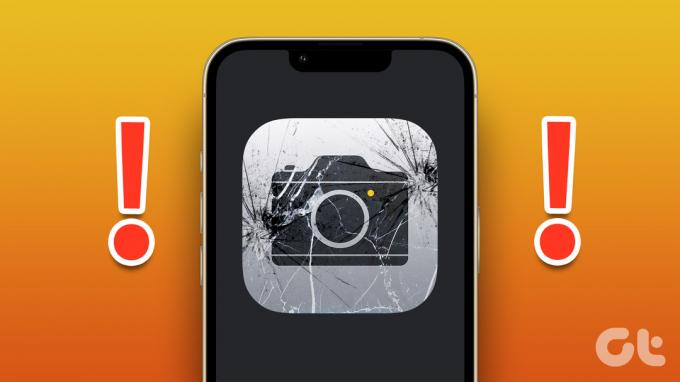
Apsvarstykite situaciją, kai norite užfiksuoti akimirką, kol jos nebelieka, o „iPhone“ fotoaparatas nuolat užšąla, kad sugadintų vakarėlį. Ir tai, švelniai tariant, gana apmaudu. Taigi, atkreipkite dėmesį į šiuos metodus, kad ne tik išspręstumėte problemą, kai ji atsitiktų, bet ir neleistumėte jai atsirasti.
Štai septyni skirtingi būdai, kaip rasti sprendimą, kai „iPhone“ fotoaparatas nuolat užšąla. Pradėkime pakeisdami kelis fotoaparato programos nustatymus.
1. Išjunkite Smart HDR
Kai kurios fotoaparato programos funkcijos gali būti gana sudėtingos, todėl gali sukelti tam tikrų problemų. Jei trūksta apdorojimo galios arba atminties, naudojant tokias sudėtingas funkcijas,
fotoaparatas vangus ir galiausiai sudužo. Taigi galite pabandyti išjungti šią funkciją.1 žingsnis: Atidarykite nustatymų programą ir bakstelėkite Kamera.

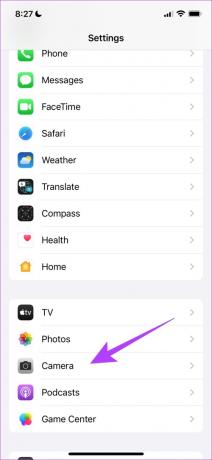
2 žingsnis: Išjunkite Smart HDR jungiklį.

Tačiau, jei tai neišsprendžia problemos, taip pat galite pabandyti išjungti automatinį HDR fotoaparato programoje.
2. Išjungti automatinį HDR
Panašiai kaip Smart HDR funkcija, automatinis HDR taip pat sunaudoja apdorojimo galią. Taigi, automatinio HDR išjungimas fotoaparato programoje yra dar vienas problemos sprendimas. Štai kaip galite tai padaryti.
Atidarykite fotoaparato programą ir bakstelėkite HDR logotipą viršutiniame kairiajame kampe, kaip parodyta toliau. Įsitikinkite, kad piktograma išjungta, o tai reiškia, kad funkcija išjungta.
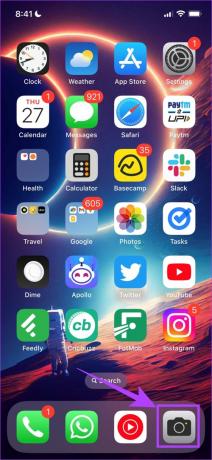

3. Iš naujo paleiskite iPhone
Paprastas paleidimas iš naujo išsprendžia daugumą problemų, turinčių įtakos jūsų iPhone. Taigi galite iš naujo paleisti „iPhone“ ir patikrinti, ar „iPhone“ fotoaparato programa nuolat užšąla, ar ne.
1 žingsnis: Pirmiausia išjunkite įrenginį.
- „iPhone X“ ir naujesnėse versijose: paspauskite ir palaikykite garsumo mažinimo mygtuką ir šoninį mygtuką.
- „iPhone SE“ 2 arba 3 kartos, 7 ir 8 serijos: paspauskite ir palaikykite šoninį mygtuką.
- „iPhone SE 1st gen“, 5s, 5c arba 5: laikykite nuspaudę maitinimo mygtuką viršuje.

2 žingsnis: Norėdami išjungti įrenginį, vilkite maitinimo slankiklį.
3 veiksmas: Tada įjunkite įrenginį paspausdami ir laikydami „iPhone“ maitinimo mygtuką.
Jei „iPhone“ fotoaparatas vis tiek sugenda, pereikite prie kito pataisymo.
4. Priverstinai uždarykite ir iš naujo atidarykite fotoaparato programą
Daugeliu atvejų priverstinis programos uždarymas ir pakartotinis paleidimas yra daugelio problemų sprendimas. Taigi galite pabandyti padaryti tą patį su fotoaparato programa.
1 žingsnis: Braukite aukštyn iš apačios, kad atidarytumėte kelių užduočių langą. Jei jūsų iPhone turi fizinį namų mygtuką, turite jį dukart bakstelėti.
2 žingsnis: Priverskite uždaryti fotoaparato programą braukdami aukštyn.
3 veiksmas: Iš naujo atidarykite fotoaparato programą.
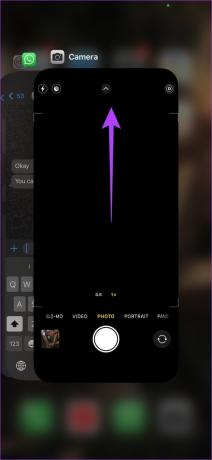

5. Atsisiųskite alternatyvios kameros programą, skirtą „iPhone“.
Yra platus asortimentas „iPhone“ galimos fotoaparato programos per App Store. Tačiau turime keletą parankinių, kuriuos lengva naudoti, juose gausu funkcijų ir gerų alternatyvų. Taigi, eikite į priekį ir naudokite toliau pateiktus mygtukus, kad įdiegtumėte programas iš „App Store“.
Atsisiųskite „Focos“.
Atsisiųskite „ProCam 8“.
Atsisiųskite VSCO: nuotraukų ir vaizdo įrašų rengyklė
Tačiau ne visi mėgsta naudoti trečiosios šalies fotoaparato programą ir nori naudoti numatytąją programą. Bet jei jis nereaguoja, nepaisant to, kad išbandėte visus aukščiau nurodytus būdus, galite iš naujo nustatyti savo iPhone.
6. Atnaujinkite iPhone
Jei jūsų „iPhone“ fotoaparatas ir toliau užšąla dėl plačiai paplitusios klaidos, turinčios įtakos daugeliui kitų vartotojų, „Apple“ išleis naujinimą, kad išspręstų problemą. Štai kaip galite atnaujinti savo iPhone.
1 žingsnis: Atidarykite programą „Nustatymai“ ir pasirinkite „Bendra“.


2 žingsnis: Pasirinkite Programinės įrangos naujinimas. Patikrinkite, ar nėra naujų naujinimų. Jei taip, rasite parinktį jį atsisiųsti ir įdiegti.

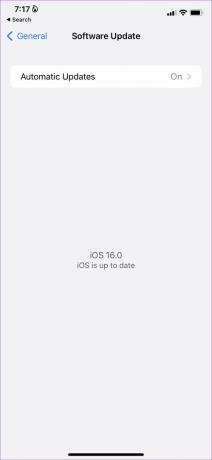
Galiausiai, jei nė viena iš aukščiau pateiktų parinkčių neveikia, galite pabandyti iš naujo nustatyti „iPhone“.
7. Iš naujo nustatykite visus „iPhone“ nustatymus
Kraštutiniu atveju galite pabandyti iš naujo nustatyti savo iPhone. Paprastai tai išsprendžia dauguma problemų, tačiau reikia šiek tiek laiko ir pastangų. Štai kaip galite tai padaryti.
1 žingsnis: Atidarykite programą „Nustatymai“ ir pasirinkite „Bendra“.


2 žingsnis: Pasirinkite „Perkelti ir iš naujo nustatyti iPhone“
3 veiksmas: Bakstelėkite Atstatyti.


4 veiksmas: Dabar bakstelėkite „Atstatyti visus nustatymus“, kad grąžintumėte visus „iPhone“ nustatymus ir konfigūracijas į numatytąsias būsenas.

Ir tai reiškia visų metodų, kuriuos norime pasiūlyti, kad galėtumėte pataisyti nereaguojančią ir šąlančią „iPhone“ kamerą, pabaigą. Tačiau, jei turite daugiau klausimų, pereikite prie kito skyriaus.
DUK apie „iPhone“ fotoaparatą nuolat stringa ir užšąla
Ne. Fotoaparato programa yra viena iš sistemos programų, kurios negalima pašalinti iš jūsų iPhone.
Ne, „Google“ fotoaparatas nepasiekiamas „iPhone“.
Jei „Apple“ išbando naują „Camera“ programos funkciją, yra tikimybė, kad programa suges beta versijoje. Todėl rekomenduojame pašalinti beta profilį iš „iPhone“.
Tęskite nuotraukų fiksavimą „iPhone“.
Tai viskas, ką jums reikia padaryti, kai jūsų iPhone fotoaparatas nuolat užšąla. Tikimės, kad padėjome jums visiškai išspręsti problemą. Turint tokias geras kameras, tokios problemos yra gana varginančios ir turi būti išspręstos kuo anksčiau. Taigi, rekomenduojame išbandyti visus šiame vadove išvardytus metodus.
Paskutinį kartą atnaujinta 2023 m. kovo 28 d
Aukščiau pateiktame straipsnyje gali būti filialų nuorodų, kurios padeda palaikyti „Guiding Tech“. Tačiau tai neturi įtakos mūsų redakciniam vientisumui. Turinys išlieka nešališkas ir autentiškas.



